ホームページ >ソフトウェアチュートリアル >モバイルアプリ >iPhone で Wi-Fi パスワードを確認する方法_iPhone でワイヤレス ネットワーク パスワードを確認する方法
iPhone で Wi-Fi パスワードを確認する方法_iPhone でワイヤレス ネットワーク パスワードを確認する方法
- 王林転載
- 2024-03-21 08:27:051681ブラウズ
Apple 携帯電話の Wi-Fi パスワードを確認するにはどうすればよいですか?これは多くの iPhone ユーザーが疑問に思うことです。日常使用では、接続されている WiFi パスワードを確認する必要がある場合がありますが、iPhone システムはこの機能を直接提供しません。ただし、いくつかの簡単な方法で WiFi パスワードを回復することもできますので、ご安心ください。次に、PHPエディターのXiaoxinが、iPhoneでワイヤレスネットワークのパスワードを確認できるように、簡単にできるいくつかの方法を詳しく紹介します。
Apple スマートフォンで Wi-Fi パスワードを確認する方法
1. Apple デバイスの [設定] を開き、リストから [無線 LAN] を見つけて表示します。 Wi-Fi ネットワークのページ。
2. 記録された Wi-Fi に接続したら、下の [情報] ボタンをクリックしてネットワーク名とパスワードを表示します。
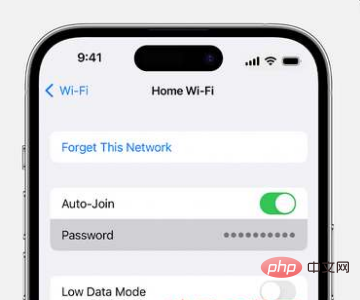
3. ここのパスワードはデフォルトでは非表示になっています。パスワード列をクリックすると本人確認が必要です。デバイスのパスワード、Face ID または Touch ID を使用して確認を完了してください。保存されたパスワードを表示します。
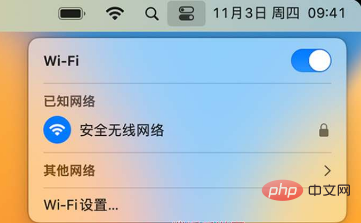
#4. 上記の内容が、iPhone デバイスをより良く使用し、ネットワーク パスワードを取得するのに役立つことを願っています。
以上がiPhone で Wi-Fi パスワードを確認する方法_iPhone でワイヤレス ネットワーク パスワードを確認する方法の詳細内容です。詳細については、PHP 中国語 Web サイトの他の関連記事を参照してください。

